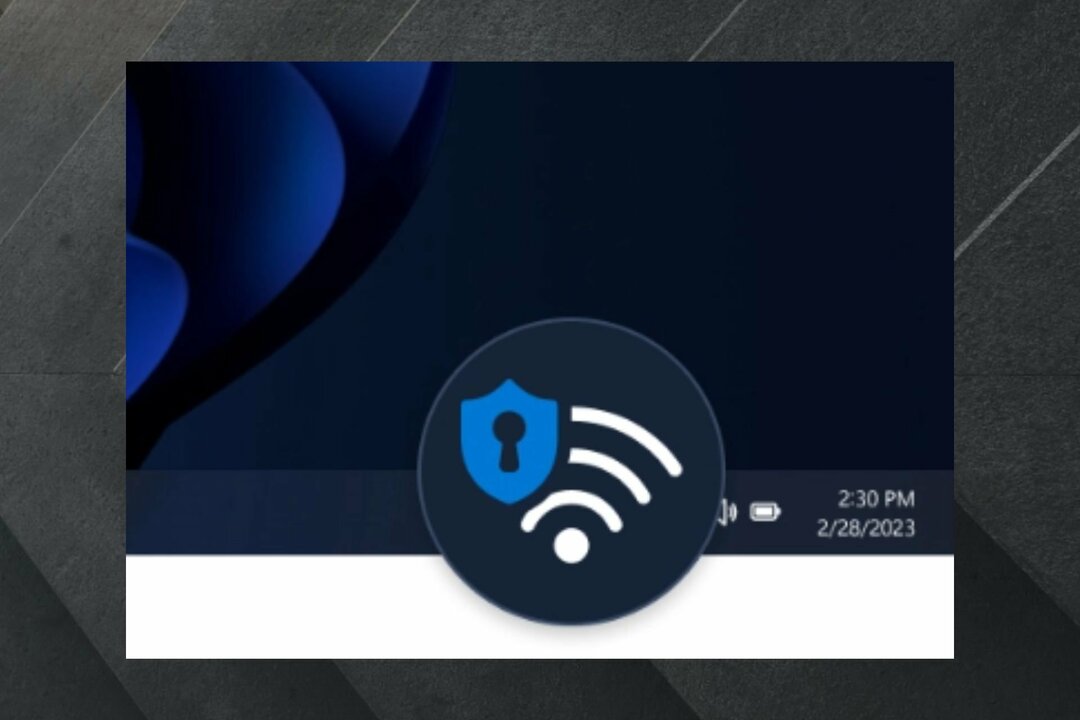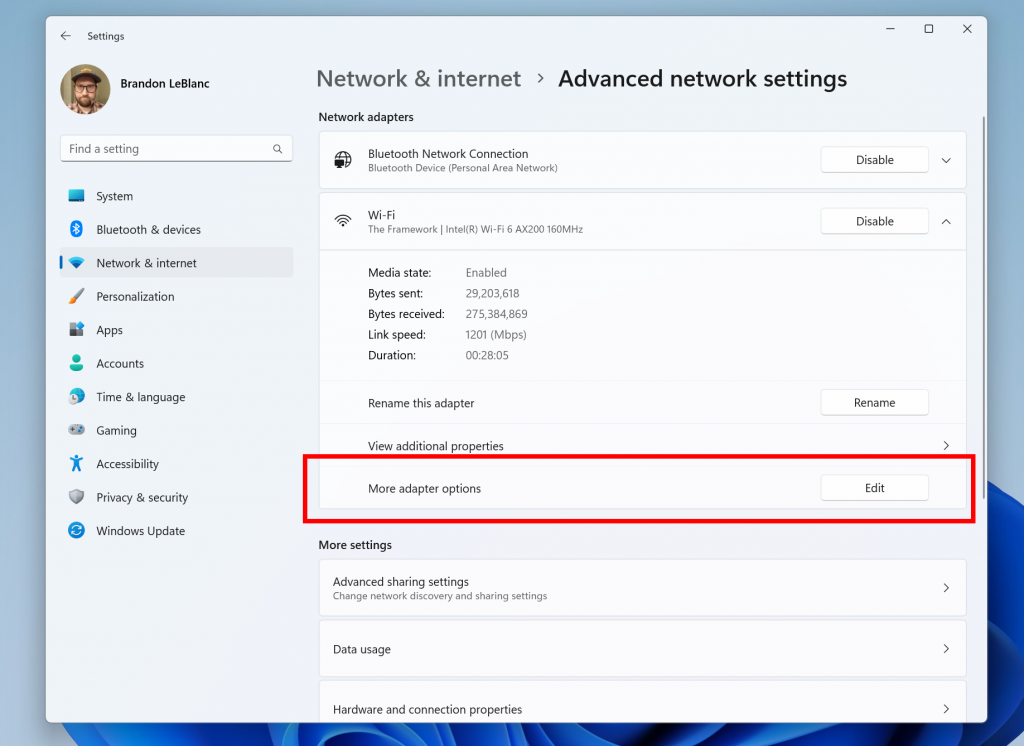Izpildiet tālāk norādītās pārbaudītās metodes, lai ātri atrisinātu problēmu
- Novecojuši audio draiveri var likt Windows domāt, ka austiņas ir skaļruņi.
- Datora restartēšana ir vienkāršs problēmas risinājums.
- Realtek draiveru atinstalēšana var palīdzēt novērst audio problēmas jūsu datorā.

XUZSTĀDĪT, NOklikšķinot uz LEJUPIELĀDE. FILE
Lai novērstu Windows datora sistēmas problēmas, jums būs nepieciešams a. īpašs rīks
- Lejupielādējiet Fortect un instalējiet to savā datorā
- Sāciet rīka skenēšanas procesu lai meklētu bojātus failus, kas ir jūsu avots. problēma.
- Ar peles labo pogu noklikšķiniet uz Sāciet remontu lai rīks varētu sākt fiksēšanas algoritmu.
Mūzikas klausīšanās datorā ir tas, ko ikviens regulāri dara, izmantojot skaļruņus vai austiņas. Tomēr, lietojot austiņas datorā, varat saskarties ar daudzām problēmām.
Dažreiz Realtek audio pārvaldnieku var sajaukt un sajaukt austiņas ar skaļruņiem. Tādējādi sistēma Windows uzskata, ka austiņas ir skaļruņi un rada vairākas problēmas.
Turklāt lietotāji sūdzas par to, ka skaļruņi tiek atzīti par Windows 11 austiņu problēmu.
Ja sistēma Windows nevar noteikt audio ierīci kā austiņas, tā atskaņo skaņas pa skaļruni pat tad, ja austiņas ir pievienotas.
Turklāt sistēma Windows var atpazīt skaļruņus kā austiņas, kas nozīmē, ka jūsu dators atskaņos skaņas caur austiņām, nevis skaļruni.
Par laimi, problēma nav neatrisināma. Varat izmantot dažus labojumus, lai datorā atrisinātu skaļruņu problēmu, kas tiek atpazīta kā Windows 10 austiņas. Šajā rakstā tiks apspriests, kāpēc rodas problēma un ko varat darīt, lai to novērstu.
Kā mēs pārbaudām, pārskatām un vērtējam?
Pēdējos 6 mēnešus esam strādājuši, lai izveidotu jaunu satura veidošanas pārskatīšanas sistēmu. Izmantojot to, mēs pēc tam esam pārveidojuši lielāko daļu rakstu, lai sniegtu faktiskas praktiskas zināšanas par mūsu izstrādātajām ceļvežiem.
Sīkāku informāciju varat lasīt kā mēs pārbaudām, pārskatām un vērtējam pakalpojumā WindowsReport.
Kāpēc austiņas sauc par skaļruņiem?
- Novecojis audio draiveris: Ja audio draiveri ir novecojuši, datora audio komponenti var noiet greizi. Tas norāda, ka jūsu datoram trūkst būtisku atjauninājumu un ielāpu, lai tas darbotos pareizi.
- Sāknēšanas kļūdas: Startēšanas laikā datorā var rasties dažas kļūdas, kas ietekmē tā darbību. Tādējādi sistēma Windows var uzskatīt, ka austiņas ir skaļruņu problēmas.
- Bojātas vai salauztas austiņas: Dažreiz ir iespējams, ka austiņas ir bojātas un nedarbojas pareizi. Tādējādi tas var ietekmēt to, kā Windows to atpazīst, un radīt problēmas, piemēram, Realtek atsevišķas skaļruņu austiņas datorā.
- Problēmas ar Realtek draiveriem: Realtek audio draiveris ir skaņas draiveris Windows ierīcēm. Tās mērķis ir pārvaldīt audio sistēmu datorā.
Lietotājiem var būt noderīgi zināt, kā to izdarīt labot Windows 11, kas neatpazīst vadu austiņas.
Kā novērst, ka austiņas tiek noteiktas kā skaļruņi?
1. Atjauniniet audio draiveri
- Ar peles labo pogu noklikšķiniet uz Sākt pogu un atlasiet Ierīču pārvaldnieks.
- Izvēlieties savu audio ierīce un ar peles labo pogu noklikšķiniet uz tā.
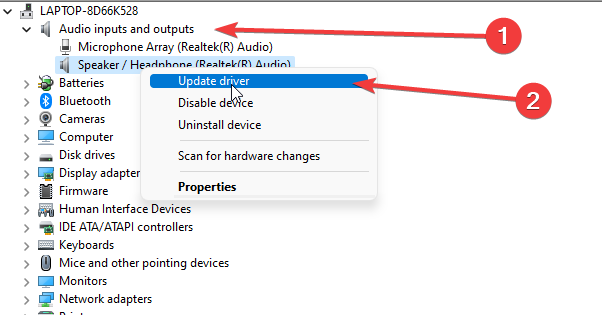
- Izvēlieties Atjaunināt draiveri no opcijām.
Ja ir kādi atjauninājumi, instalēšanas vednis tos instalēs automātiski. Pēc instalēšanas pabeigšanas restartējiet datoru.
Atjaunināto draiveru instalēšana var palīdzēt novērst tādas problēmas kā Windows 11 nevar automātiski pārslēgt audio ierīces; izlasiet šo rokasgrāmatu, lai uzzinātu vairāk.
Varat arī izmantot specializētu rīku, lai lejupielādētu jaunākos draiverus un attiecīgi atjauninātu ierīces draiverus.
- Lejupielādējiet un instalējiet programmu Outbyte Driver Updater.
- Palaidiet programmatūru un gaidiet, līdz lietojumprogramma atklās visus nesaderīgos draiverus.
- Tagad tas parādīs visu novecojušo draiveru sarakstu, lai atlasītu tos Atjaunināt vai Ignorēt.

- Klikšķiniet uz Atjaunināt un lietot atlasītos lai lejupielādētu un instalētu jaunākās versijas.
- Restartējiet datoru, lai nodrošinātu piemērotās izmaiņas.

Outbyte draivera atjauninātājs
Uzturiet ierīces veselību, ļaujot OutByte Driver Updater atrast jaunākās draivera opcijas.2. Restartējiet datoru
- Noklikšķiniet uz Sākt pogu ekrānā.
- Izvēlieties Jauda iespējas.
- Klikšķiniet uz Restartēt un labi.

Datora restartēšana palīdzēs novērst visas sāknēšanas kļūdas, kas var izraisīt audio kļūdas.
3. Atinstalējiet Realtek draiverus savā datorā
- Nospiediet Windows + Ratslēgas vienlaikus, lai pamudinātu Palaist logu.
- Tips devmgmt.msc meklēšanas laukā un nospiediet Ievadiet.
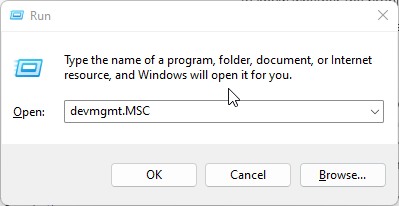
- Dodieties uz Skaņas, video un spēļu kontrolieri opciju un veiciet dubultklikšķi uz tās.
- Ar peles labo pogu noklikšķiniet uz Realtek augstas izšķirtspējas audio ierīce un atlasiet Atinstalēt.

- Apstipriniet visas papildu uznirstošās uzvednes.
Restartējiet datoru. Nākamajā startēšanas reizē Windows būs instalēti atbilstoši draiveri. Tādējādi viss, kas liek Windows domāt, ka austiņas ir skaļruņi, tiks novērsts.
Lietotāji varētu būt ieinteresēti izlasīt mūsu rakstu par to, kā novērst problēmu Realtek audio problēmas Windows datoros.
4. Izmēģiniet austiņas/skaļruni citā datorā
Lai uzzinātu, vai problēma ir saistīta tikai ar austiņām/skaļruni, mēģiniet to izmantot citā datorā un pārbaudiet, vai problēma joprojām pastāv. Ja notiek tas pats, tad austiņas/skaļruņi ir bojāti.
- Labojums: nevar automātiski pārslēgties starp austiņām un skaļruņiem operētājsistēmā Windows 11
- Atrisināts: FiveM nevarēja sazināties ar pilnvaru dienestu
- Lietotāji programmā Outlook varēs kārtot e-pastus pēc kategorijas
5. Iestatiet austiņas kā noklusējuma audio ierīci
- Ar peles labo pogu noklikšķiniet uz Skaļuma vadības ikona uzdevumjoslā un atlasiet Skaņas.

- Dodieties uz Atskaņošana cilne.
- Ar peles labo pogu noklikšķiniet uz Austiņas iekš Atskaņošanas ierīču logi un iestatiet to kā noklusējuma ierīce.
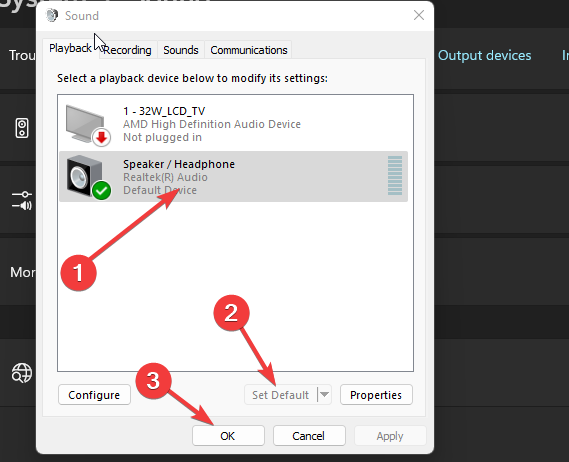
- Klikšķiniet uz labi lai saglabātu izmaiņas.
Mēs iesakām restartēt ierīci, lai pareizi sinhronizētu izmaiņas.
Kāpēc austiņas nedarbojas, kad tās ir pievienotas?
Ir vairāki iemesli, kāpēc austiņas var nedarboties, kad tās ir pievienotas datoram. Daži no šiem iemesliem ir:
- Bojāts austiņu kabelis
- Bluetooth savienojuma problēmas
- Audio izvades problēmas
- Austiņu programmaparatūras atjaunināšanas problēmas
Iepriekš minētie labojumi ir visefektīvākie problēmas risināšanas veidi, ja sistēma Windows uzskata, ka austiņas ir skaļruņi. Lai iegūtu optimālus rezultātus, noteikti izpildiet šīs darbības.
Tomēr mēs iesakām izlasīt mūsu rakstu par cēloņiem un to labojumiem nav problēmu ar skaļruņu vai austiņu pievienošanu. Tātad, jūs varat apskatīt mūsu labāko datora skaļruņu saraksts.
Ja jums ir kādi jautājumi vai ieteikumi, varat tos atstāt komentāru sadaļā zemāk.